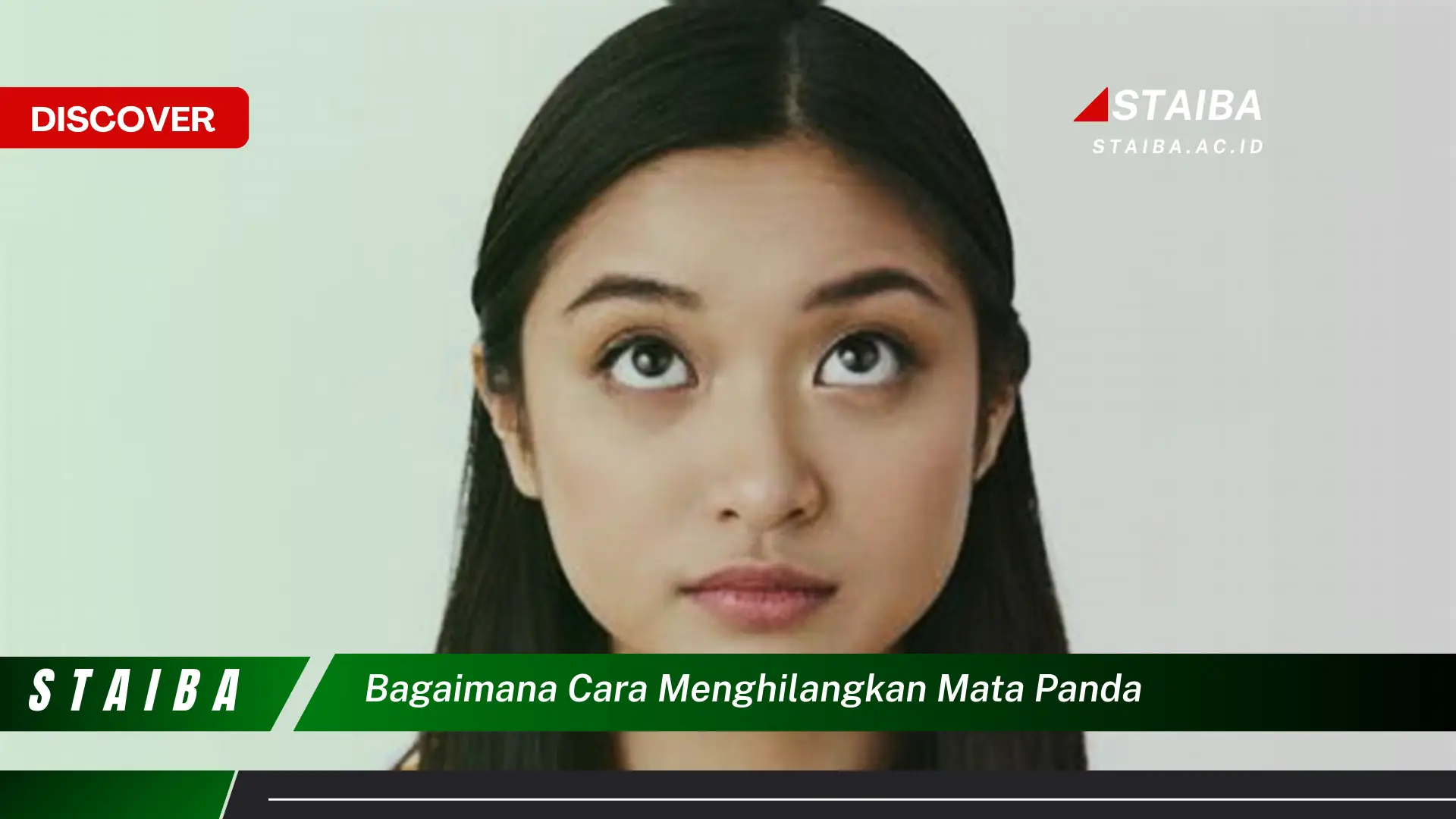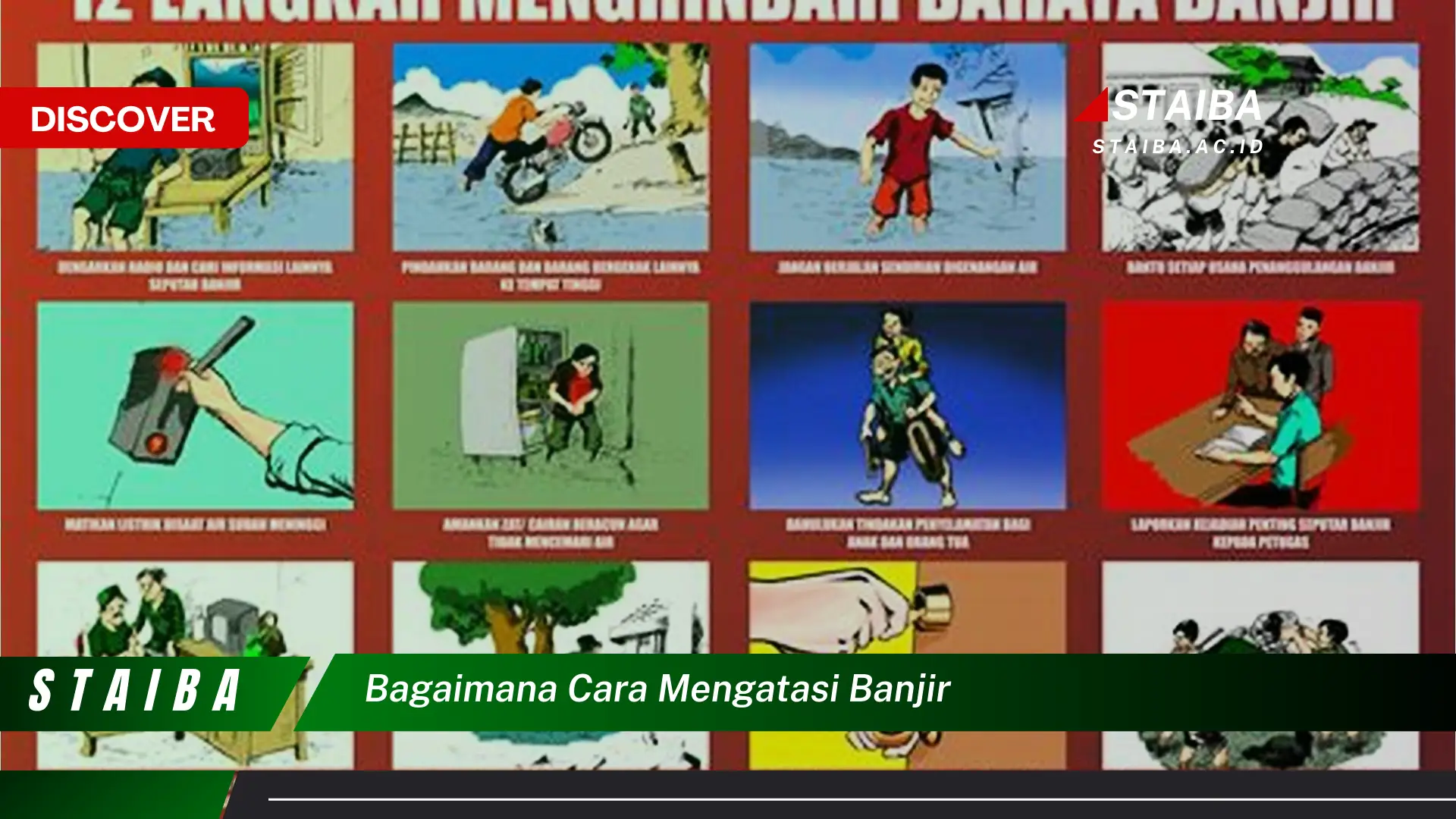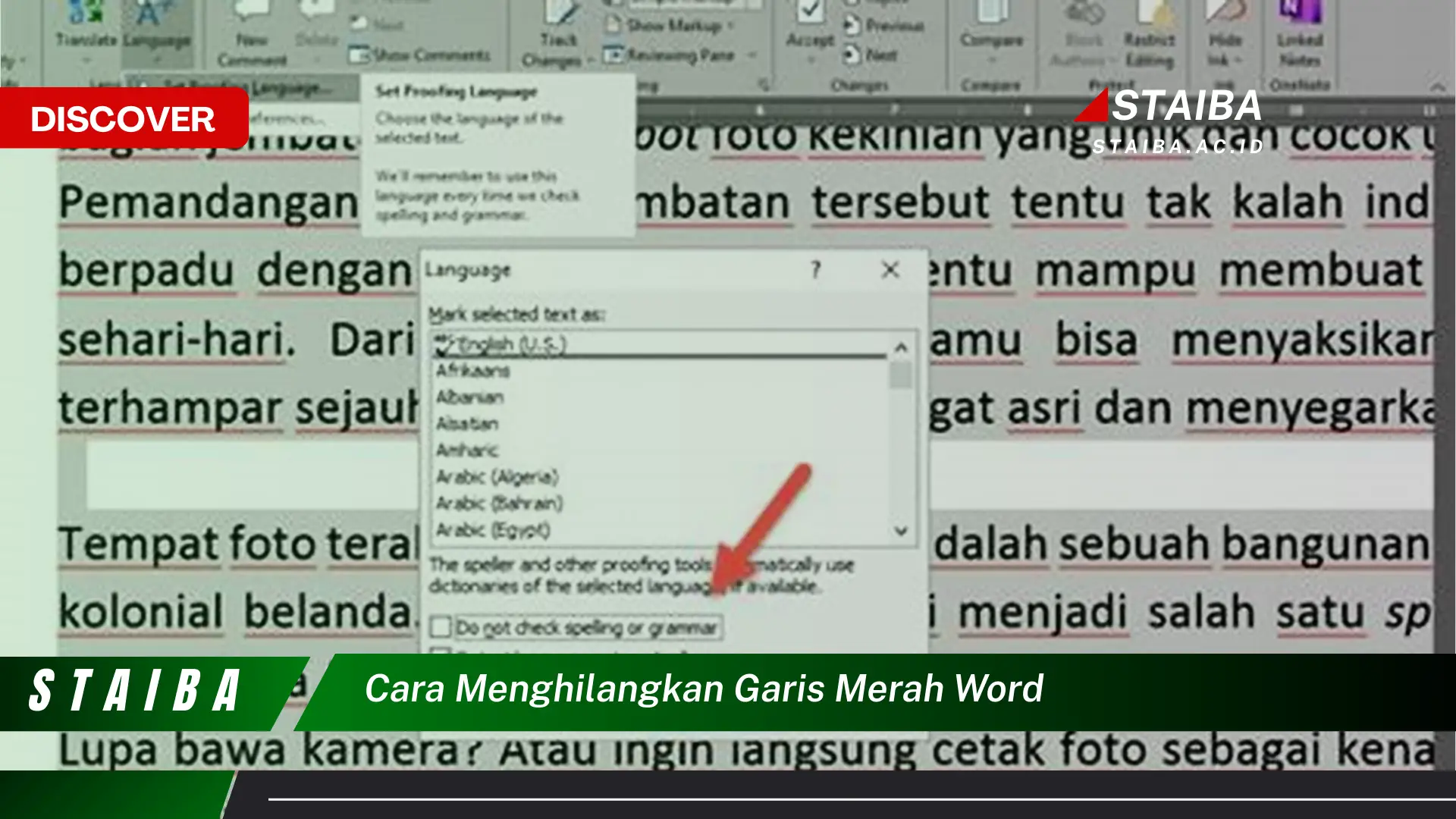
Garis merah bergelombang di bawah kata atau frasa dalam dokumen Word menunjukkan kesalahan ejaan atau tata bahasa. Untuk menghilangkan garis merah, klik kanan pada kata atau frasa yang digarisbawahi dan pilih opsi yang sesuai, seperti “Abaikan” atau “Tambahkan ke Kamus”.
Berikut langkah-langkah menghilangkan garis merah pada dokumen Word:
-
Langkah 1: Periksa ejaan dan tata bahasa
Klik tab “Tinjau” pada bilah menu, lalu klik “Ejaan & Tata Bahasa”. Word akan memeriksa seluruh dokumen dan menggarisbawahi kesalahan ejaan dan tata bahasa dengan garis merah bergelombang.
-
Langkah 2: Klik kanan pada kata atau frasa yang digarisbawahi
Setelah kesalahan ditemukan, klik kanan pada kata atau frasa yang digarisbawahi.
-
Langkah 3: Pilih opsi yang sesuai
Akan muncul menu dengan beberapa opsi, seperti “Abaikan”, “Tambahkan ke Kamus”, atau “Ubah”. Pilih opsi yang sesuai dengan kebutuhan Anda.
-
Langkah 4: Ulangi untuk semua kesalahan
Ulangi langkah 2 dan 3 untuk semua kesalahan yang ditemukan dalam dokumen.
Dengan mengikuti langkah-langkah ini, Anda dapat menghilangkan garis merah pada dokumen Word dan memastikan dokumen Anda bebas dari kesalahan ejaan dan tata bahasa.
Pertanyaan Umum tentang Cara Menghilangkan Garis Merah di Word
Berikut adalah beberapa pertanyaan umum dan jawabannya tentang cara menghilangkan garis merah di dokumen Word:
Pertanyaan 1: Mengapa ada garis merah bergelombang di bawah kata atau frasa di dokumen Word saya?
Jawaban: Garis merah bergelombang menunjukkan kesalahan ejaan atau tata bahasa. Word menggarisbawahi kesalahan ini untuk membantu Anda mengidentifikasi dan memperbaikinya.
Pertanyaan 2: Bagaimana cara menghilangkan garis merah dari kata yang dieja dengan benar?
Jawaban: Jika Anda yakin kata tersebut dieja dengan benar, Anda dapat mengklik kanan pada kata tersebut dan memilih “Abaikan”. Anda juga dapat menambahkan kata tersebut ke kamus Word dengan memilih “Tambahkan ke Kamus”.
Pertanyaan 3: Bagaimana cara mengubah saran ejaan atau tata bahasa yang diberikan Word?
Jawaban: Jika Anda tidak setuju dengan saran ejaan atau tata bahasa yang diberikan Word, Anda dapat mengklik kanan pada kata atau frasa yang digarisbawahi dan memilih “Ubah”. Kemudian, ketikkan ejaan atau tata bahasa yang benar.
Pertanyaan 4: Apakah ada cara untuk menonaktifkan pemeriksaan ejaan dan tata bahasa di Word?
Jawaban: Ya, Anda dapat menonaktifkan pemeriksaan ejaan dan tata bahasa di Word dengan mengklik tab “File”, lalu klik “Opsi”. Di bawah bagian “Pemeriksaan”, hapus centang pada kotak di sebelah “Periksa ejaan saat mengetik” dan “Periksa tata bahasa saat mengetik”.
Kesimpulan:
Menghilangkan garis merah di dokumen Word adalah proses sederhana yang dapat membantu Anda memastikan dokumen Anda bebas dari kesalahan ejaan dan tata bahasa. Dengan mengikuti langkah-langkah yang diuraikan di atas, Anda dapat dengan mudah mengidentifikasi dan memperbaiki kesalahan, sehingga dokumen Anda terlihat profesional dan dipoles.
Tips Tambahan:
Selain menghilangkan garis merah, ada beberapa tips tambahan yang dapat Anda gunakan untuk meningkatkan kualitas dokumen Word Anda, seperti menggunakan heading dan subheading, membuat daftar berpoin atau bernomor, dan menggunakan gambar dan tabel untuk memvisualisasikan data.
Tips Menghilangkan Garis Merah pada Dokumen Word
Berikut adalah beberapa tips yang dapat membantu Anda menghilangkan garis merah pada dokumen Word dan meningkatkan kualitas tulisan Anda secara keseluruhan:
Tip 1: Periksa ejaan dan tata bahasa secara menyeluruh
Gunakan fitur “Ejaan & Tata Bahasa” di Word untuk mengidentifikasi dan memperbaiki kesalahan ejaan dan tata bahasa.
Tip 2: Manfaatkan kamus Word
Jika Anda menemukan kata yang tidak dikenali atau tidak yakin dengan ejaannya, tambahkan kata tersebut ke kamus Word untuk menghindari garis merah di masa mendatang.
Tip 3: Gunakan fitur “Cari dan Ganti”
Fitur ini dapat membantu Anda menemukan dan mengganti kata atau frasa yang salah dengan cepat dan mudah.
Tip 4: Tinjau dokumen dengan cermat
Setelah Anda selesai mengoreksi ejaan dan tata bahasa, tinjau dokumen Anda dengan cermat untuk memastikan tidak ada kesalahan yang terlewat.
Tip 5: Minta bantuan orang lain
Meminta orang lain untuk meninjau dokumen Anda dapat membantu Anda mengidentifikasi kesalahan yang mungkin Anda lewatkan.
Dengan mengikuti tips ini, Anda dapat menghilangkan garis merah pada dokumen Word dan memastikan dokumen Anda bebas dari kesalahan, sehingga terlihat profesional dan mudah dibaca.
Kesimpulan
Menghilangkan garis merah pada dokumen Word adalah langkah penting untuk memastikan kualitas tulisan Anda. Dengan menggunakan tips yang diuraikan di atas, Anda dapat dengan mudah mengidentifikasi dan memperbaiki kesalahan, sehingga dokumen Anda terlihat dipoles dan profesional.